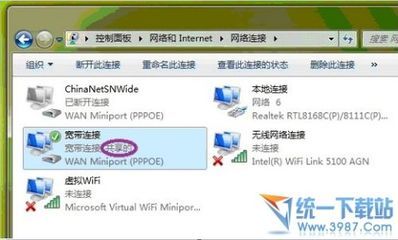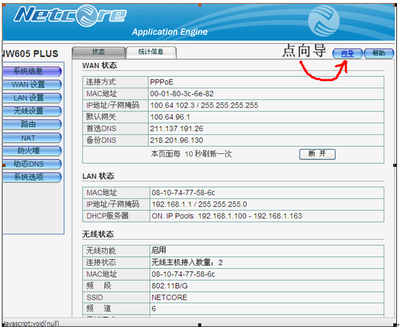今天小编就要跟大家讲解的是无线网络管理怎么设置~那么对此感兴趣的网友可以多来了解了解下。下面就是具体内容!!!
无线网络管理设置方法(小编就以最新的WIN10系统为例)我们点击我们笔记本显示器右下角的无线网络图标。
2在弹出的窗口中我们选择“查看连接设置”。
3在“连接欸”中我们可以看到“管理已知网络”,我们点击它。
4这样我们就进入“管理已知网络”,在里面我们可以看到我们连接过的网络。

5我们点击它我们可以把他删除,我们只要点击“忘记”就可以了。
6win10“管理已知网络”的功能比较少,目前只支持把无线网给忘掉,不像win7可以查看密码等功能。
7但是我们在win10中是有管理无线网功能的。
 爱华网
爱华网